Обозначение базового элемента
В качестве базового элемента принимается ось симметрии чертежа – линия А, однако в отличие от простых деталей, где базовый элемент можно проставить на линии симметрии, зубчатое колесо является конструктивно более сложной деталью, поэтому базовый элемент проставляется на поверхность посадочного отверстия, при этом в базовый элемент направляется размерная линия диаметра. Для этого на панели инструментов «Обозначения» (  ) нужно нажать кнопку «База» (
) нужно нажать кнопку «База» (  ), щелкнуть на посадочной поверхности зубчатого колеса и установить необходимое расстояние между значком базы и правым торцом ступицы колеса.
), щелкнуть на посадочной поверхности зубчатого колеса и установить необходимое расстояние между значком базы и правым торцом ступицы колеса.
Простановка допусков формы и расположения поверхностей
На чертеже
Допуски формы и расположения поверхностей наносят на чертеж для осуществления контроля точности изготовления колеса. На чертеже колеса проставляют допуски цилиндричности посадочного отверстия, перпендикулярности торца ступицы колеса, параллельности и симметричности шпоночного паза.
Для простановки допусков нужно нажать на панели «Обозначения» (  ) кнопку «Допуск формы» (
) кнопку «Допуск формы» (  ) и щелкнуть рядом с поверхностью, на которую распространяется допуск формы. При этом появится фантом рамки допуска с привязкой к нижнему левому углу, а в нижней части приложения появится панель специальных свойств. Эти строки надо заполнить в соответствии с рассчитанными ранее значениями.
) и щелкнуть рядом с поверхностью, на которую распространяется допуск формы. При этом появится фантом рамки допуска с привязкой к нижнему левому углу, а в нижней части приложения появится панель специальных свойств. Эти строки надо заполнить в соответствии с рассчитанными ранее значениями.
Обозначение шероховатости на чертеже
На чертеже шероховатость указывается для поверхности зубчатого венца, внутренней поверхности посадочного отверстия, поверхностей обоих торцов ступицы, рабочей и нерабочей поверхностей шпоночного паза.
На инструментальной панели «Обозначения» (  ) для вызова команды «Шероховатость» нужно нажать кнопку (
) для вызова команды «Шероховатость» нужно нажать кнопку (  ), затем следует указать курсором базовый объект для несения обозначения шероховатости (контур детали, выносную линию размера и т. п.) и щелкнуть один раз кнопкой мыши. При этом на указанном элементе появится знак обозначения шероховатости. Далее необходимо дважды щелкнуть на значке шероховатости, при этом он изменит цвет на сиреневый, затем следует щелкнуть левой кнопкой мыши один раз на панели специальных свойств (рис. 10.9) в блоке «Текст» и в появившемся диалоговом окне ввести параметры шероховатости согласно правилам простановки шероховатости (рис. 10.10).
), затем следует указать курсором базовый объект для несения обозначения шероховатости (контур детали, выносную линию размера и т. п.) и щелкнуть один раз кнопкой мыши. При этом на указанном элементе появится знак обозначения шероховатости. Далее необходимо дважды щелкнуть на значке шероховатости, при этом он изменит цвет на сиреневый, затем следует щелкнуть левой кнопкой мыши один раз на панели специальных свойств (рис. 10.9) в блоке «Текст» и в появившемся диалоговом окне ввести параметры шероховатости согласно правилам простановки шероховатости (рис. 10.10).

Рис. 10.9
Ввод неуказанной (преобладающей) шероховатости для чертежа
Зубчатого колеса
Если на поверхности не указано значение шероховатости, то оно соответствует значению, указанному в правом верхнем углу чертежа. Такими поверхностями, в частности, являются впадины и вершины зубьев, фаски поверхностей технологических отверстий. Толщина линий и высота знака, заключенного в скобки, такие же, как в изображении на чертеже, а перед скобкой –
в 1,5 раза больше. Численное значение параметра должно быть больше любого параметра на изображении детали. В качестве нормируемого параметра рекомендуется выбирать параметр Ra, реже – Rz (исходят из технологических или конструктивных соображений). Ввод неуказанной шероховатости осуществляется в следующем порядке: в пункте главного меню «Вставка» требуется
выбрать пункт «Неуказанная шероховатость», затем нужно нажать пункт
меню «Ввод». В открывшемся диалоговом окне «Знак неуказанной шероховатости» в качестве знака следует выбрать параметры, указанные на рис. 10.11.
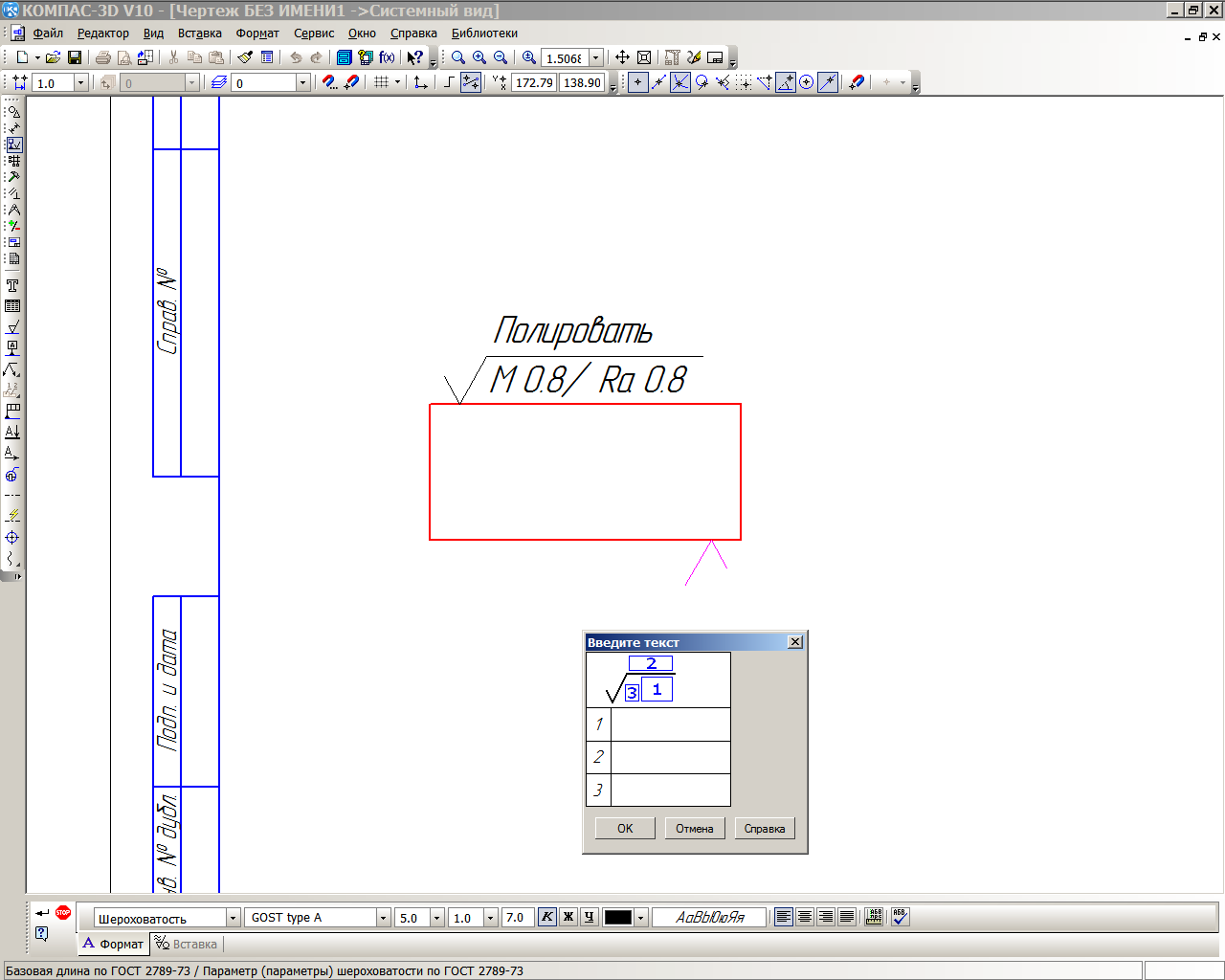
| 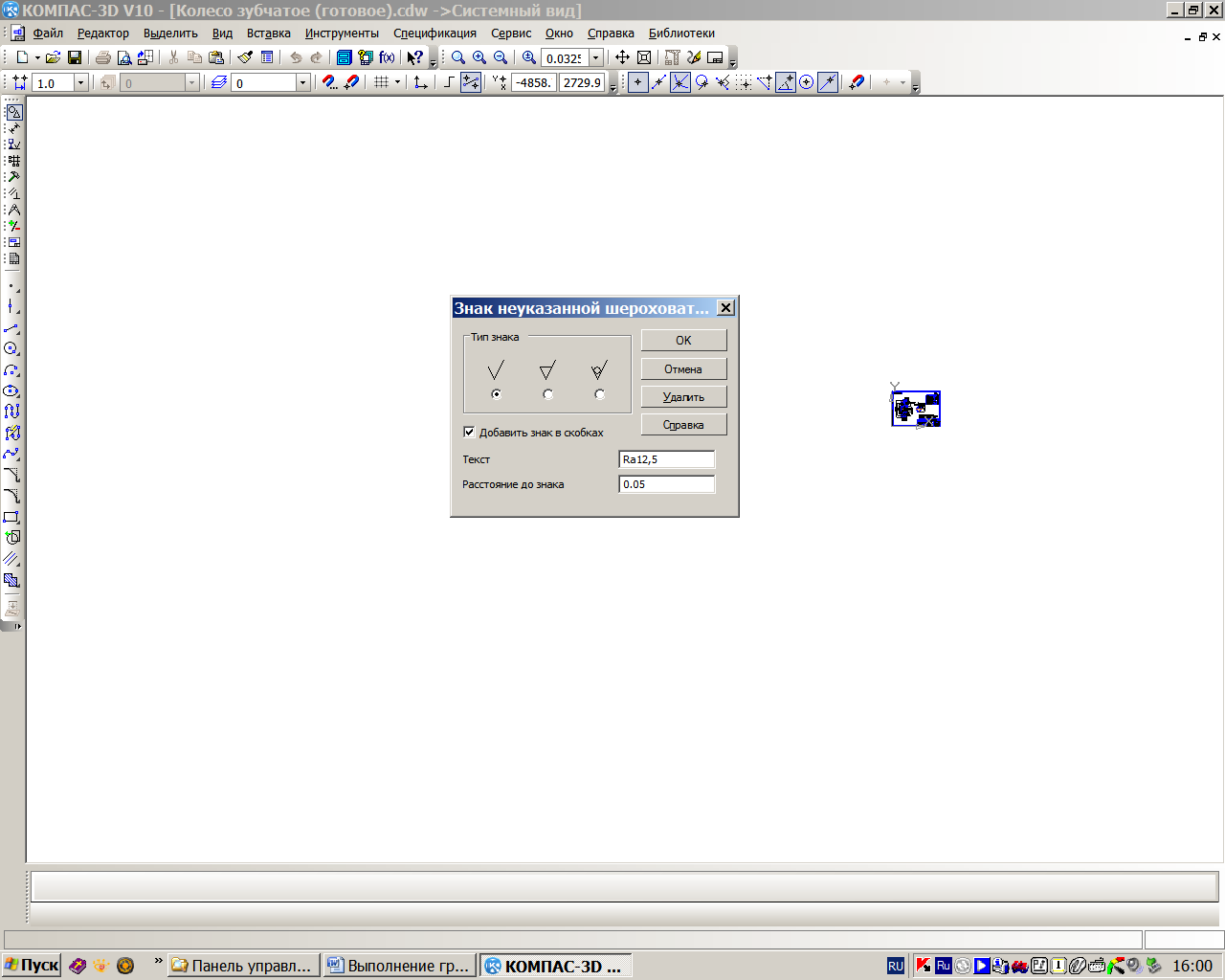
|
| Рис. 10.10 | Рис. 10.11 |
После ввода параметров следует нажать кнопку «ОК», результатом этого действия будет появление в верхнем правом углу поля чертежа выбранного знака и введенного числового значения.
Для сохранения выполненных действий следует нажать соответствующую кнопку на «Стандартной панели» ( 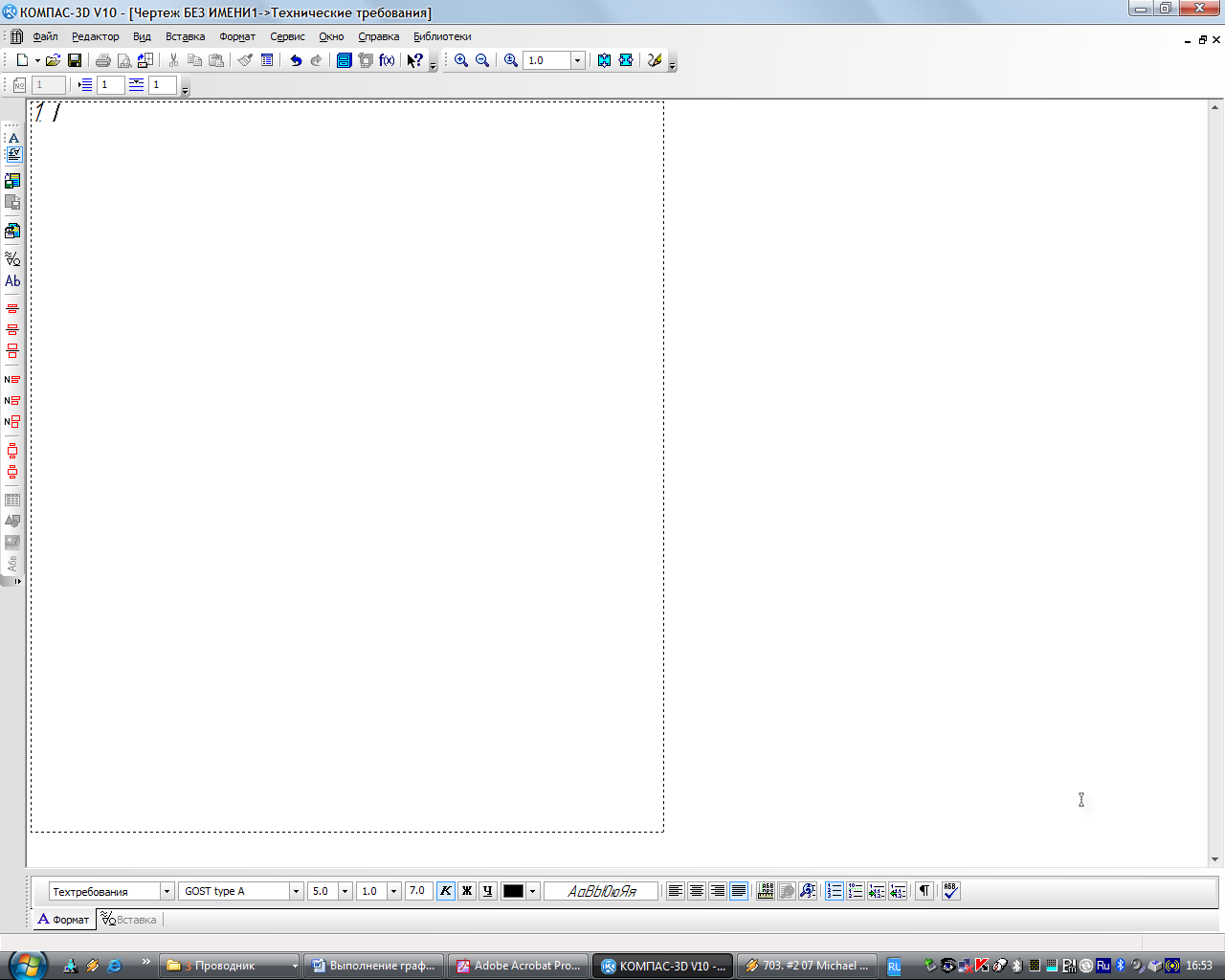 ) или сочетание клавиш «Ctrl + S».
) или сочетание клавиш «Ctrl + S».
Дата добавления: 2019-02-12; просмотров: 322; Мы поможем в написании вашей работы! |

Мы поможем в написании ваших работ!
